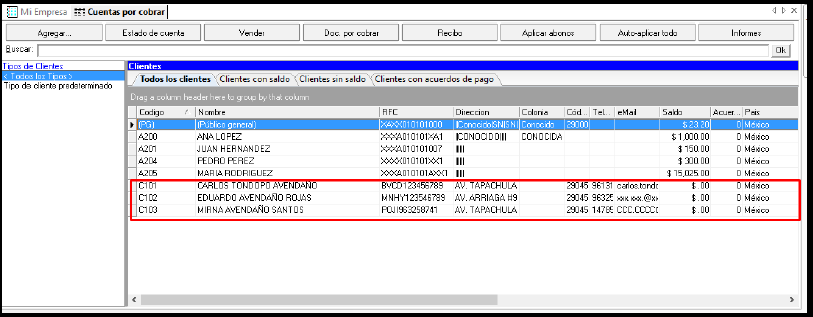###MANUAL PARA IMPORTAR CATÁLOGO DE CLIENTES
**Nota:** para que podamos realizar la actualización con éxito, debe tener un Microsoft Office de acuerdo a la arquitectura de su equipo.
Comenzamos actualizando los precios de nuestra plantilla en el documento excel.
 **Código:** Es el código de control interno que le asigna la empresa a un producto.
**Nombre:** Nombre del cliente.
**Divisa:** Tendrá que asignar una moneda para su venta (MXN para México, USD para Dólar Americano, EUR para Euro).
**Tipo:** Campo asignado en el sistema previamente.
**Ciudad**: lo encontramos dentro de MaxiComercio R5, en “Paises, Estados, Ciudades” elegimos el pais y el estado, damos “Modificar” y ahí podemos encontrar el código.
**Dirección:** Dirección del cliente
**CP:** Código Postal
**RFC:** Registro Federal del Contribuyente R.F.C. del Cliente.
**Teléfono:** Teléfono del Cliente
**Correo:** Correo electrónico del cliente.
**Web:** Página web del cliente.
Una vez actualizada la lista de nuestros clientes, nos dirigimos a MaxiComercio R5 Back Office, del lado izquierdo superior, accedemos a la pestaña “Aplicación”
**Código:** Es el código de control interno que le asigna la empresa a un producto.
**Nombre:** Nombre del cliente.
**Divisa:** Tendrá que asignar una moneda para su venta (MXN para México, USD para Dólar Americano, EUR para Euro).
**Tipo:** Campo asignado en el sistema previamente.
**Ciudad**: lo encontramos dentro de MaxiComercio R5, en “Paises, Estados, Ciudades” elegimos el pais y el estado, damos “Modificar” y ahí podemos encontrar el código.
**Dirección:** Dirección del cliente
**CP:** Código Postal
**RFC:** Registro Federal del Contribuyente R.F.C. del Cliente.
**Teléfono:** Teléfono del Cliente
**Correo:** Correo electrónico del cliente.
**Web:** Página web del cliente.
Una vez actualizada la lista de nuestros clientes, nos dirigimos a MaxiComercio R5 Back Office, del lado izquierdo superior, accedemos a la pestaña “Aplicación”
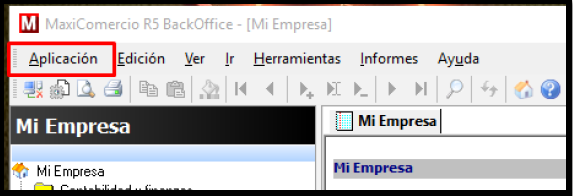 Nos dirigimos a la opción “Intercambiar datos”.
Nos dirigimos a la opción “Intercambiar datos”.
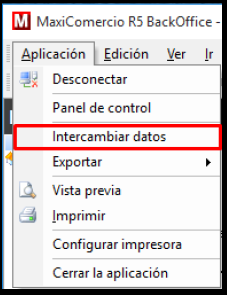 Seleccionamos la opción “ImportarCatalogoClientesXls”, y damos clic en aceptar. es importante verificar que sea el archivo con terminación Xls, ya que, si elegimos la opción con terminación Txt, nuestro proceso no funcionará del mismo modo.
Seleccionamos la opción “ImportarCatalogoClientesXls”, y damos clic en aceptar. es importante verificar que sea el archivo con terminación Xls, ya que, si elegimos la opción con terminación Txt, nuestro proceso no funcionará del mismo modo.
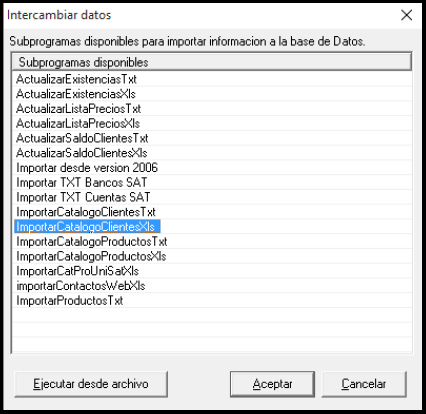 Posteriormente buscamos el archivo en el explorador de archivos, y damos clic en aceptar.
Posteriormente buscamos el archivo en el explorador de archivos, y damos clic en aceptar.
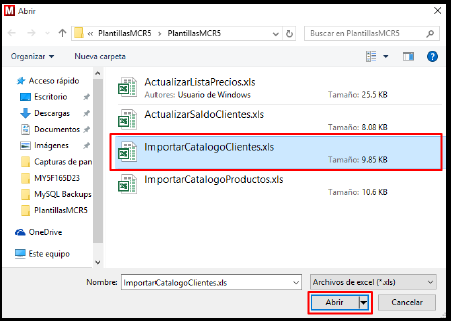 - Deberá aparecer un mensaje con la cantidad de datos de registros actualizados.
- Deberá aparecer un mensaje con la cantidad de datos de registros actualizados.
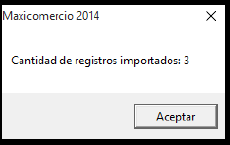 - En nuestro Back Office MaxiComercio R5, podemos verificar la información, de los datos actualizada, en el área “Mi Empresa” en la opción “Clientes, gestión y cobranza”.
- En nuestro Back Office MaxiComercio R5, podemos verificar la información, de los datos actualizada, en el área “Mi Empresa” en la opción “Clientes, gestión y cobranza”.
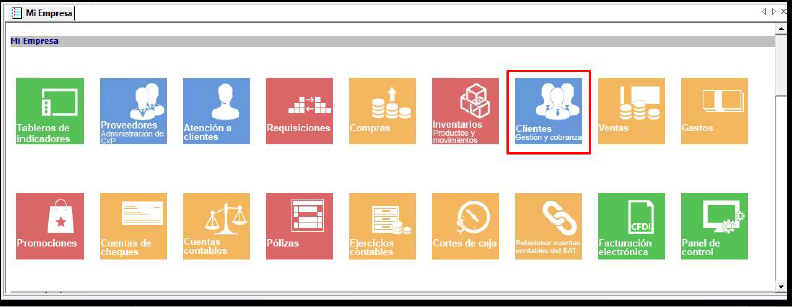 - Podemos encontrar que la lista ya ha sido actualizada con éxito.
- Podemos encontrar que la lista ya ha sido actualizada con éxito.
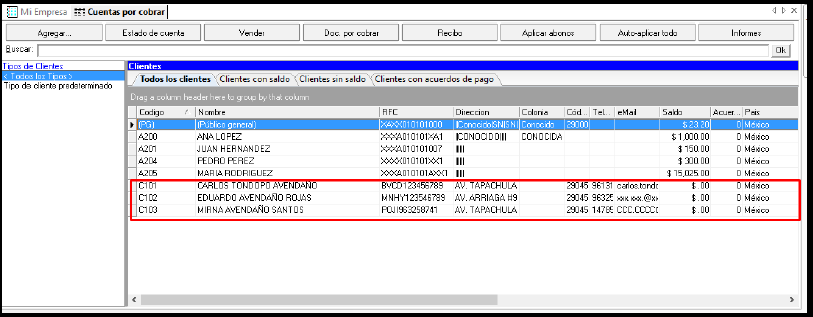
 **Código:** Es el código de control interno que le asigna la empresa a un producto.
**Nombre:** Nombre del cliente.
**Divisa:** Tendrá que asignar una moneda para su venta (MXN para México, USD para Dólar Americano, EUR para Euro).
**Tipo:** Campo asignado en el sistema previamente.
**Ciudad**: lo encontramos dentro de MaxiComercio R5, en “Paises, Estados, Ciudades” elegimos el pais y el estado, damos “Modificar” y ahí podemos encontrar el código.
**Dirección:** Dirección del cliente
**CP:** Código Postal
**RFC:** Registro Federal del Contribuyente R.F.C. del Cliente.
**Teléfono:** Teléfono del Cliente
**Correo:** Correo electrónico del cliente.
**Web:** Página web del cliente.
Una vez actualizada la lista de nuestros clientes, nos dirigimos a MaxiComercio R5 Back Office, del lado izquierdo superior, accedemos a la pestaña “Aplicación”
**Código:** Es el código de control interno que le asigna la empresa a un producto.
**Nombre:** Nombre del cliente.
**Divisa:** Tendrá que asignar una moneda para su venta (MXN para México, USD para Dólar Americano, EUR para Euro).
**Tipo:** Campo asignado en el sistema previamente.
**Ciudad**: lo encontramos dentro de MaxiComercio R5, en “Paises, Estados, Ciudades” elegimos el pais y el estado, damos “Modificar” y ahí podemos encontrar el código.
**Dirección:** Dirección del cliente
**CP:** Código Postal
**RFC:** Registro Federal del Contribuyente R.F.C. del Cliente.
**Teléfono:** Teléfono del Cliente
**Correo:** Correo electrónico del cliente.
**Web:** Página web del cliente.
Una vez actualizada la lista de nuestros clientes, nos dirigimos a MaxiComercio R5 Back Office, del lado izquierdo superior, accedemos a la pestaña “Aplicación”
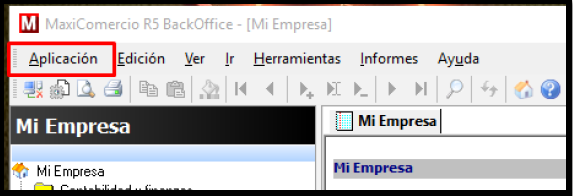 Nos dirigimos a la opción “Intercambiar datos”.
Nos dirigimos a la opción “Intercambiar datos”.
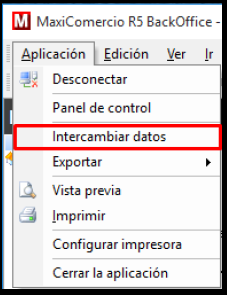 Seleccionamos la opción “ImportarCatalogoClientesXls”, y damos clic en aceptar. es importante verificar que sea el archivo con terminación Xls, ya que, si elegimos la opción con terminación Txt, nuestro proceso no funcionará del mismo modo.
Seleccionamos la opción “ImportarCatalogoClientesXls”, y damos clic en aceptar. es importante verificar que sea el archivo con terminación Xls, ya que, si elegimos la opción con terminación Txt, nuestro proceso no funcionará del mismo modo.
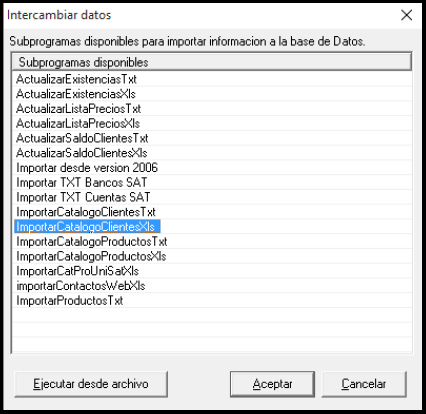 Posteriormente buscamos el archivo en el explorador de archivos, y damos clic en aceptar.
Posteriormente buscamos el archivo en el explorador de archivos, y damos clic en aceptar.
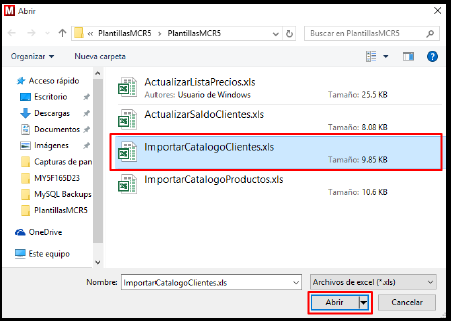 - Deberá aparecer un mensaje con la cantidad de datos de registros actualizados.
- Deberá aparecer un mensaje con la cantidad de datos de registros actualizados.
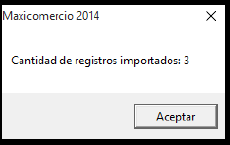 - En nuestro Back Office MaxiComercio R5, podemos verificar la información, de los datos actualizada, en el área “Mi Empresa” en la opción “Clientes, gestión y cobranza”.
- En nuestro Back Office MaxiComercio R5, podemos verificar la información, de los datos actualizada, en el área “Mi Empresa” en la opción “Clientes, gestión y cobranza”.
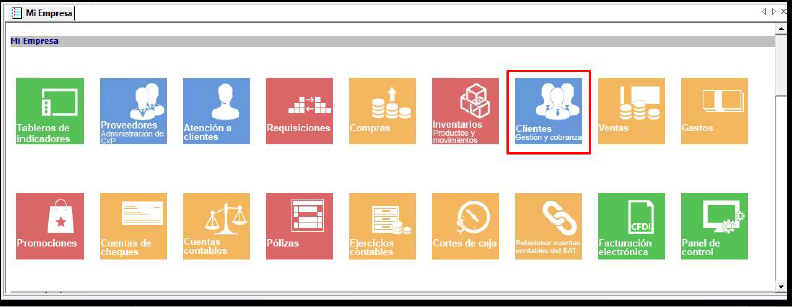 - Podemos encontrar que la lista ya ha sido actualizada con éxito.
- Podemos encontrar que la lista ya ha sido actualizada con éxito.